Fatigué des images granuleuses et de mauvaise qualité ? Découvrez comment l'outil d'amélioration vidéo d'Edimakor peut facilement augmenter la résolution, réduire le bruit, coloriser les vidéos en noir et blanc, stabiliser les clips tremblants, etc. Nous vous montrerons comment redonner vie à vos anciennes vidéos, les rendant claires et d'apparence professionnelle en quelques clics seulement.
Partie 1: Installer Edimakor sur votre ordinateur
Cliquez sur le bouton ci-dessous pour télécharger le logiciel pour votre système d'exploitation, et exécutez l'installateur en suivant les instructions à l'écran.
Partie 2: Obtenir l'outil "Optimiseur Vidéo "
Vous pouvez accéder à Edimakor Optimiseur Vidéo IA via le panneau principal ou la boîte à outils. Apprenez les étapes détaillées maintenant !
Méthode 1 : Cliquez sur le bouton "Optimiseur Vidéo " sur le panneau principal
Lancez l'application et depuis le tableau de bord principal, localisez et cliquez sur le bouton dédié "Optimiseur Vidéo " pour entrer dans l'espace de travail AI.
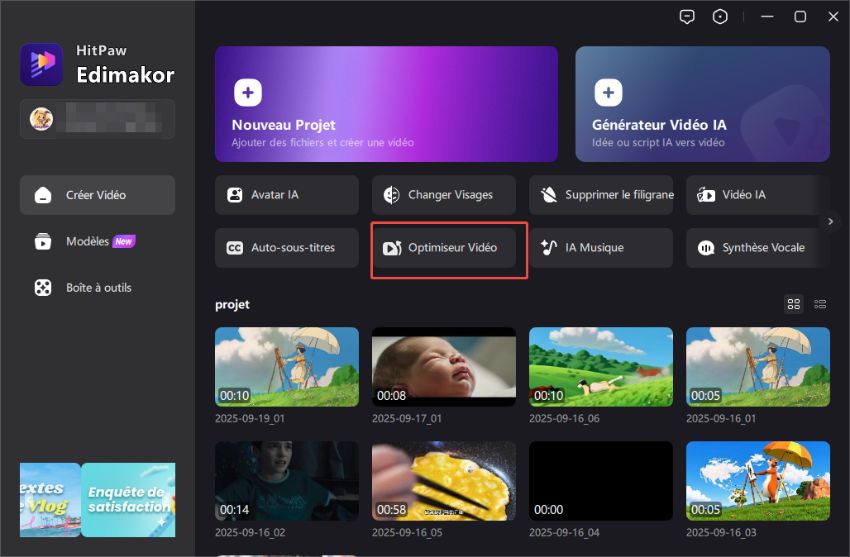
Méthode 2 : Allez dans "Boîte à Outils" pour l'outil "Optimiseur Vidéo ".
Pour des actions d'amélioration spécifiques, accédez à l'onglet “Boîte à Outils” où vous trouverez l'outil “Optimiseur Vidéo ” prêt à l'emploi.
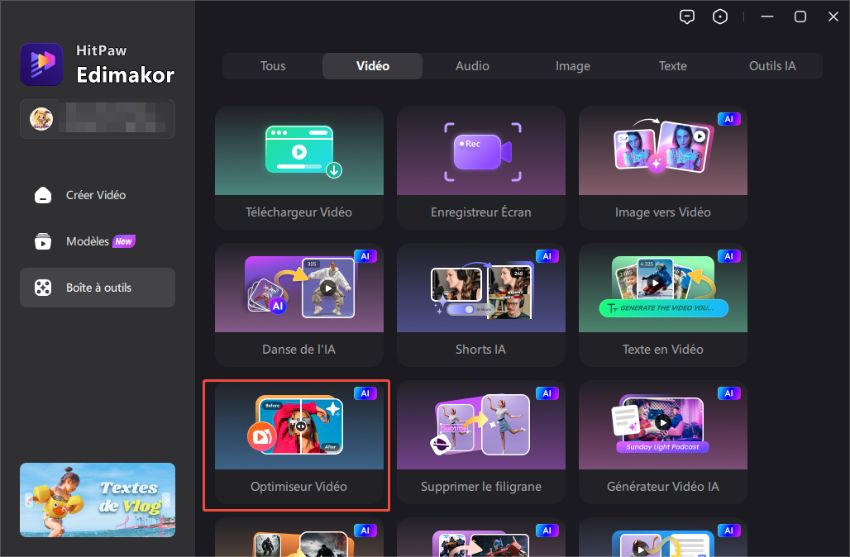
Partie 3: Types de Optimiseur Vidéo
Edimakor propose une suite d'outils spécialisés pour améliorer vos vidéos.
Améliorateur IA
Cette fonctionnalité utilise l'intelligence artificielle pour analyser et améliorer automatiquement la qualité globale de votre vidéo.
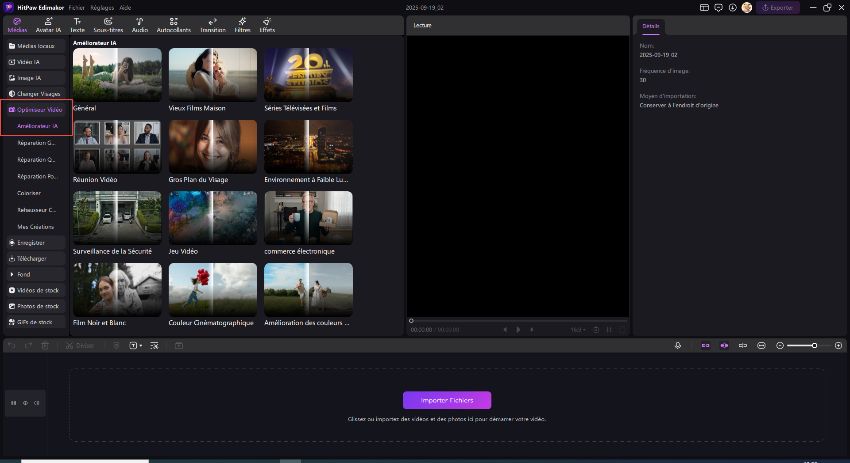
Réparation générale
Corrigez les problèmes courants comme le flou ou le bruit d'un simple clic.
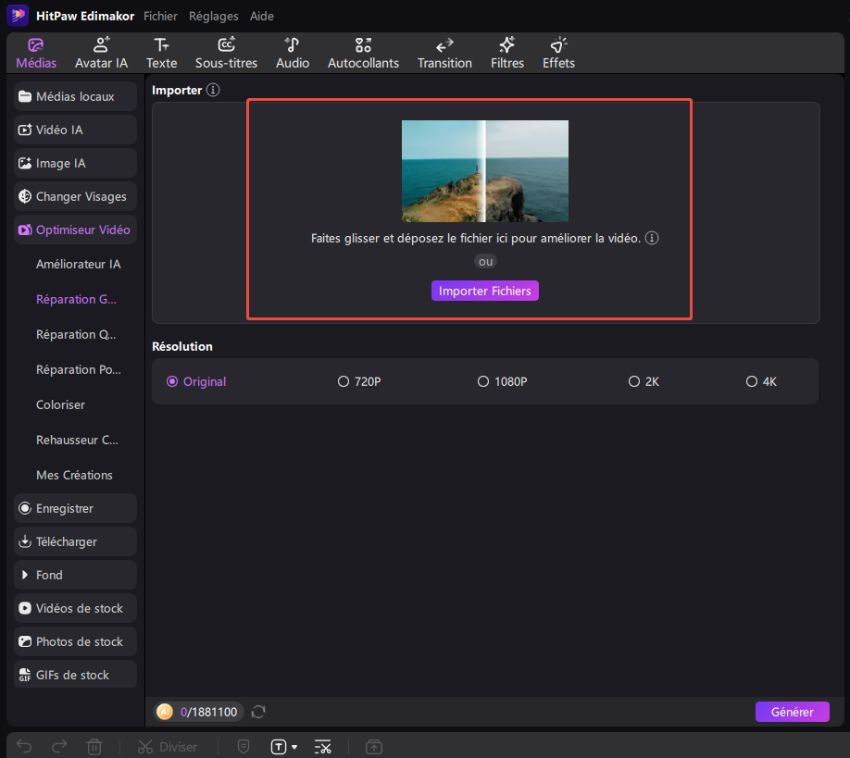
Réparation de la qualité
Améliorez considérablement la résolution et la netteté des séquences de faible qualité.
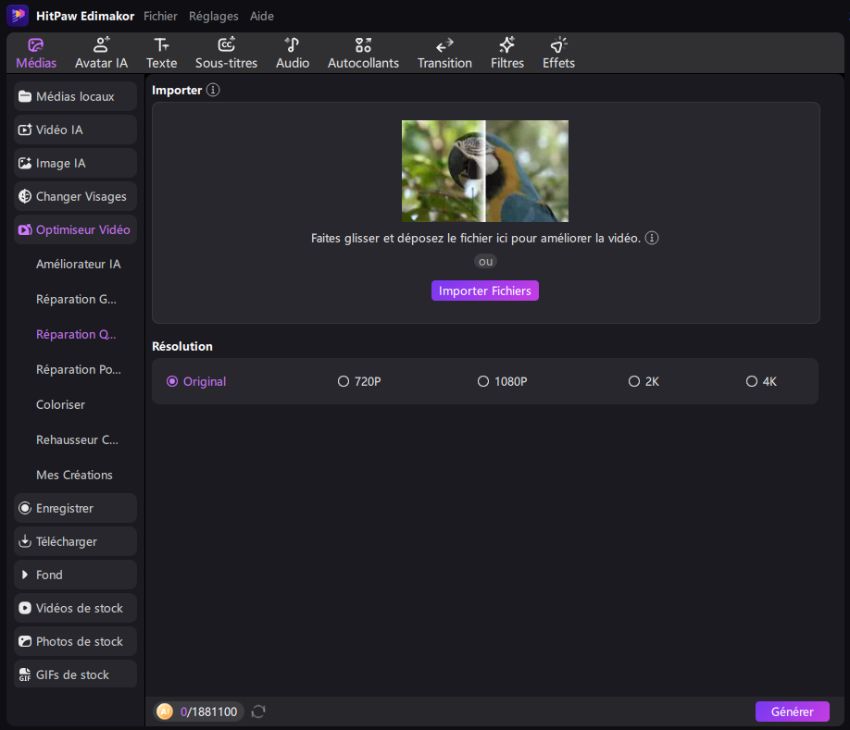
Réparation de portrait
Optimisé spécialement pour améliorer les vidéos de personnes, adoucissant les tons de peau et affinant les détails.
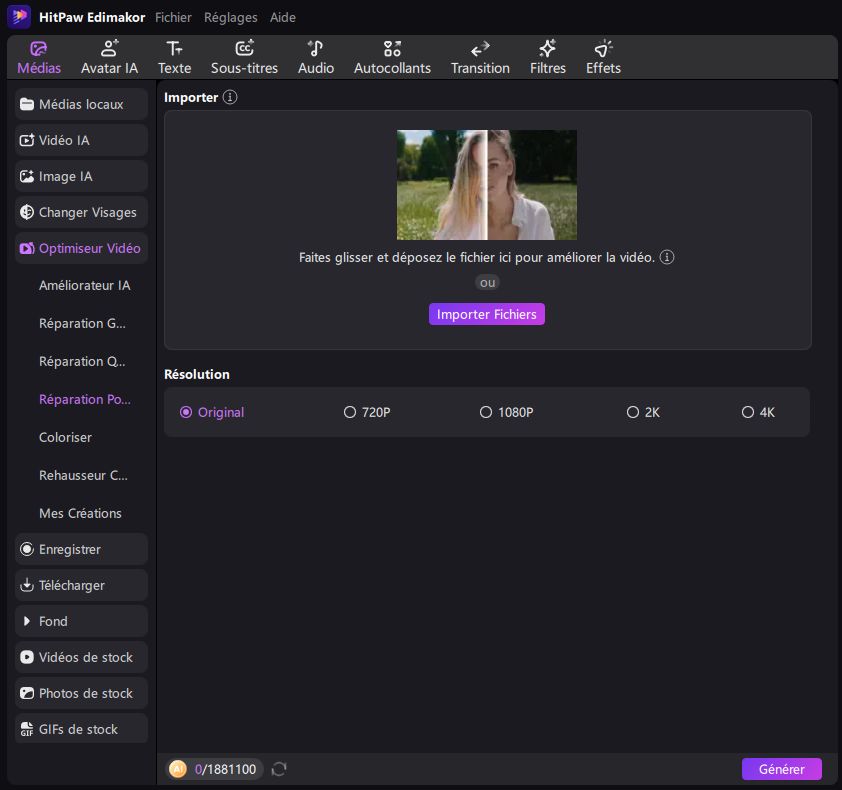
Coloriser (Vidéo en noir et blanc)
Redonnez vie aux séquences historiques monochromes en ajoutant automatiquement des couleurs réalistes.
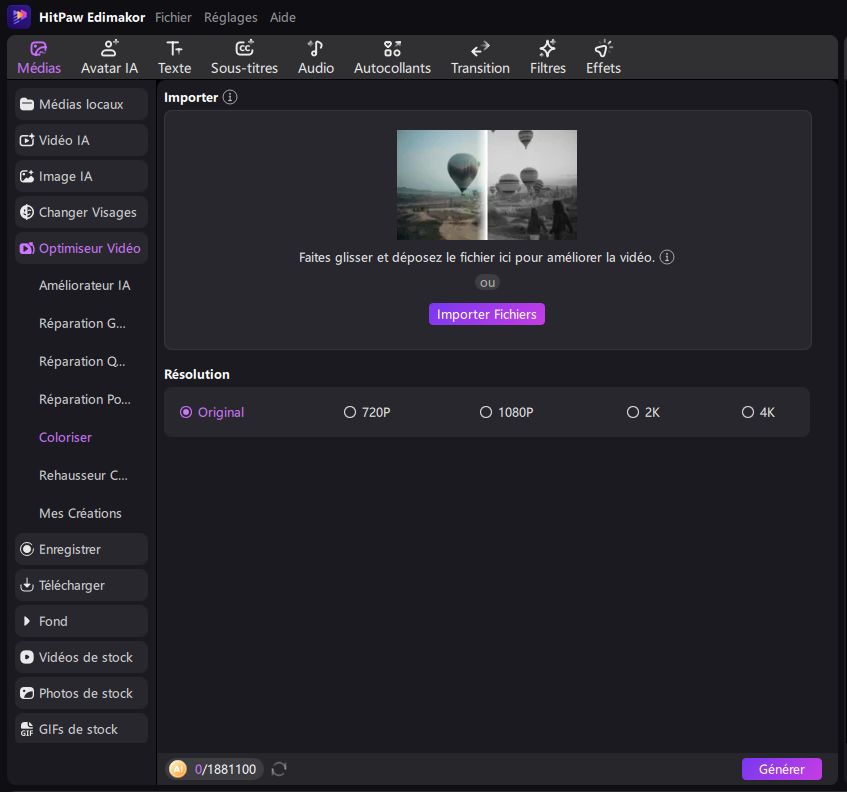
Rehausseur Couleur
Intensifiez et corrigez la palette de couleurs de votre vidéo pour un aspect plus vibrant et professionnel.
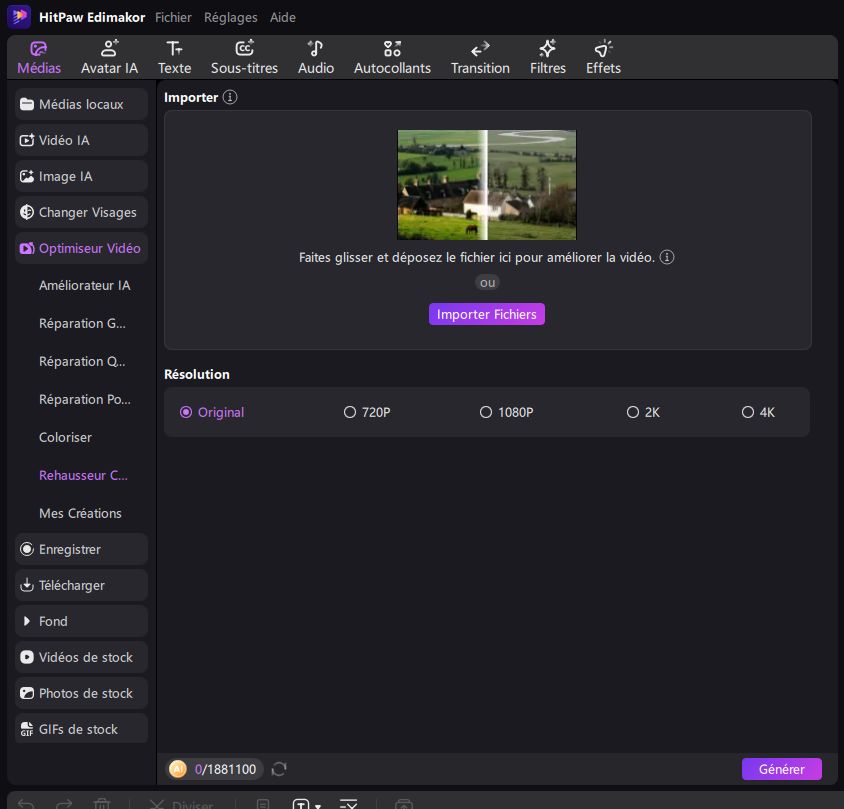
Partie 4: Sélectionner un modèle d'Améliorateur IA
Choisissez parmi une vaste bibliothèque de modèles d'amélioration prédéfinis adaptés à différents scénarios comme les paysages, les portraits ou les séquences en faible lumière.
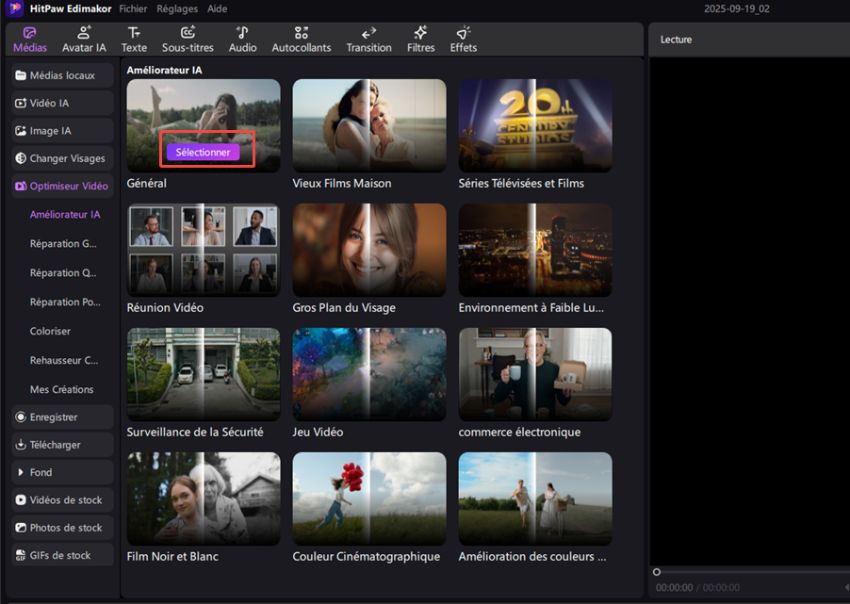
Partie 5: Téléchargez votre fichier
Cliquez sur le bouton “Importer” pour télécharger directement votre fichier vidéo source depuis votre ordinateur dans l'espace de travail Edimakor. Le traitement prend généralement moins de 30 minutes.
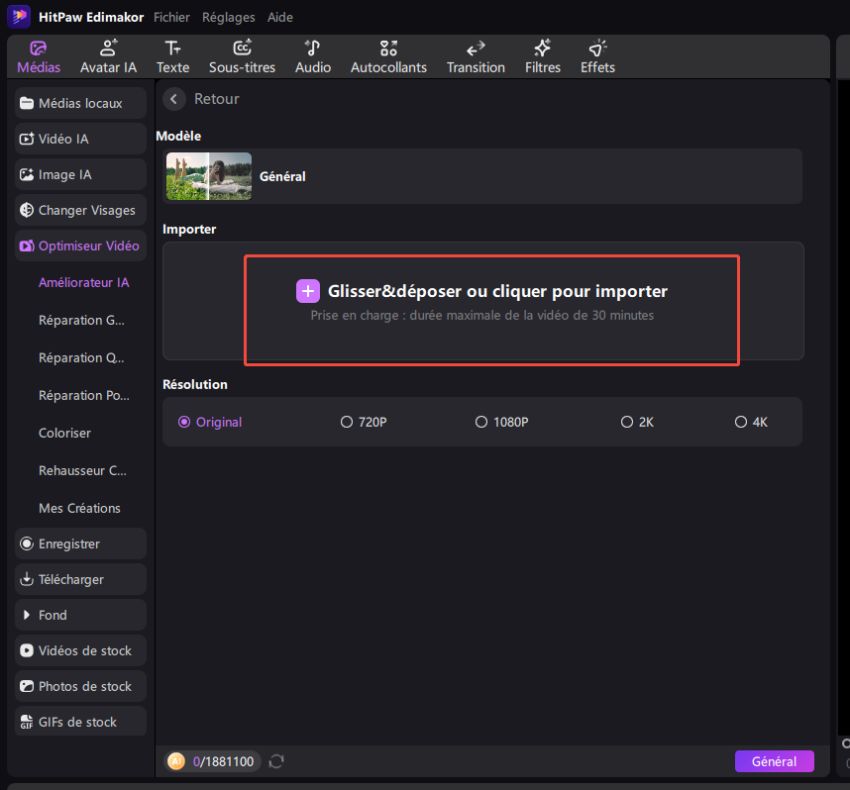
Partie 6: Définir une résolution souhaitée
Sélectionnez votre résolution de sortie souhaitée, de la définition standard jusqu'à l'époustouflant 4K UHD, pour améliorer la qualité vidéo.
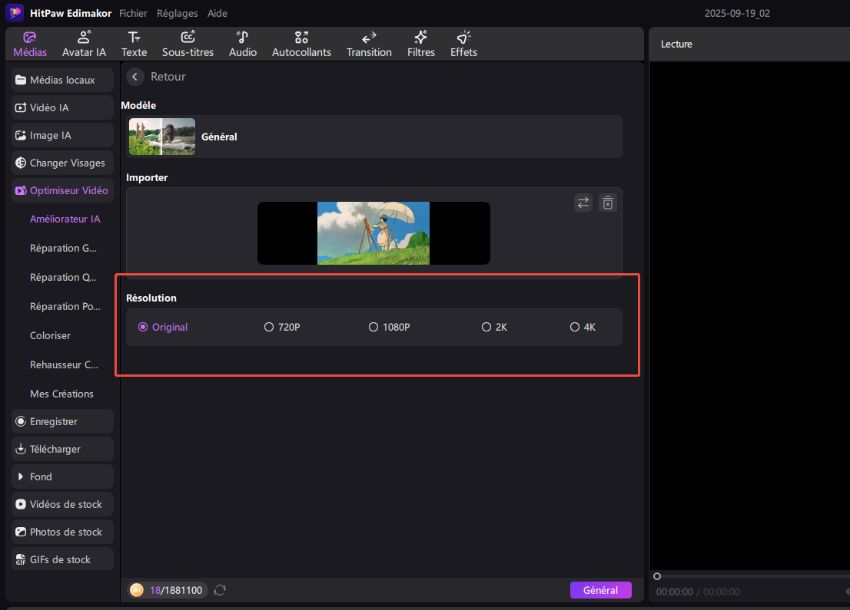
Partie 7: Appuyez sur le bouton "Générer"
Cliquez sur le bouton “Générer” et regardez l'AI d'Edimakor traiter et améliorer votre vidéo en fonction des paramètres choisis.
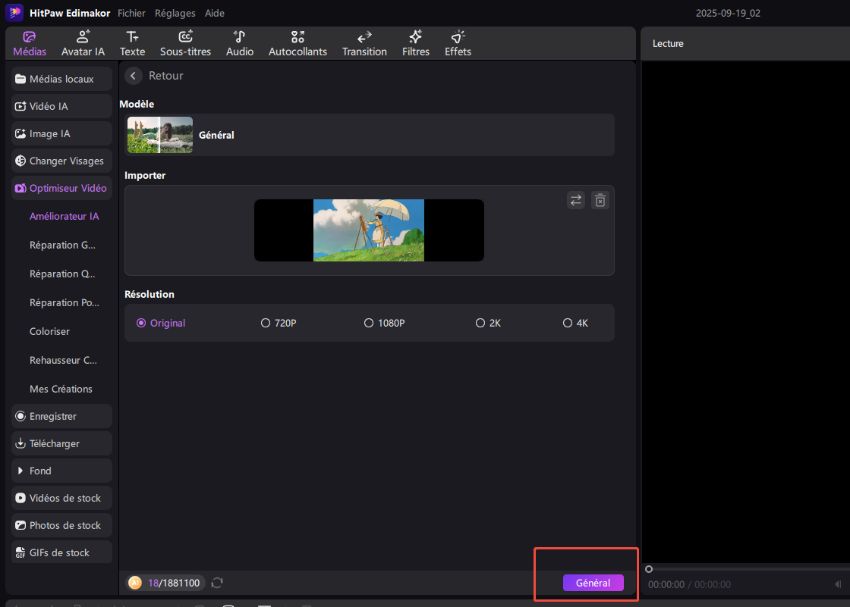
Partie 8: Trouvez le résultat dans "My Creation"
Toutes les vidéos terminées sont automatiquement enregistrées dans la bibliothèque sous-titrée "My Creation" sous "Optimiseur Vidéo ", où vous pouvez facilement accéder à tous vos projets améliorés.
Faites glisser et déposez votre vidéo améliorée par AI sur la chronologie principale pour la couper, ajouter de la musique, appliquer des effets ou la combiner avec d'autres clips pour un projet final.
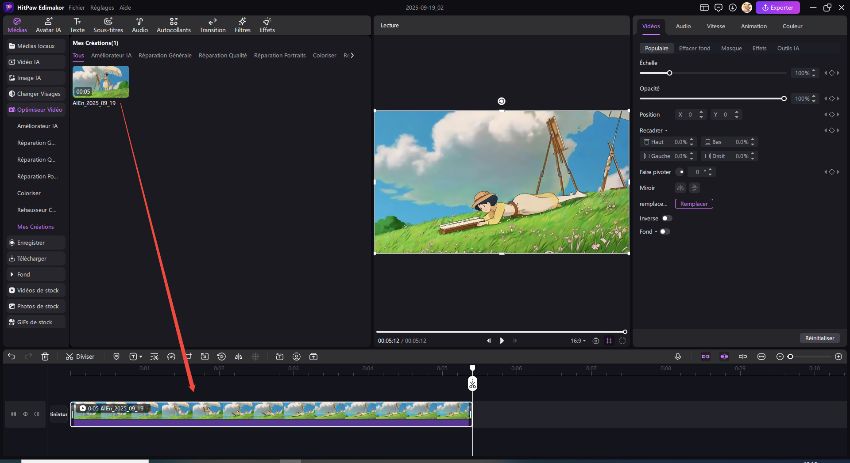
Partie 9: Cliquez droit pour localiser la vidéo ou l'éditer
Cliquez droit sur la vignette du fichier vidéo pour révéler les options permettant de le localiser dans votre répertoire de dossiers ou de l'ouvrir pour un montage plus avancé.
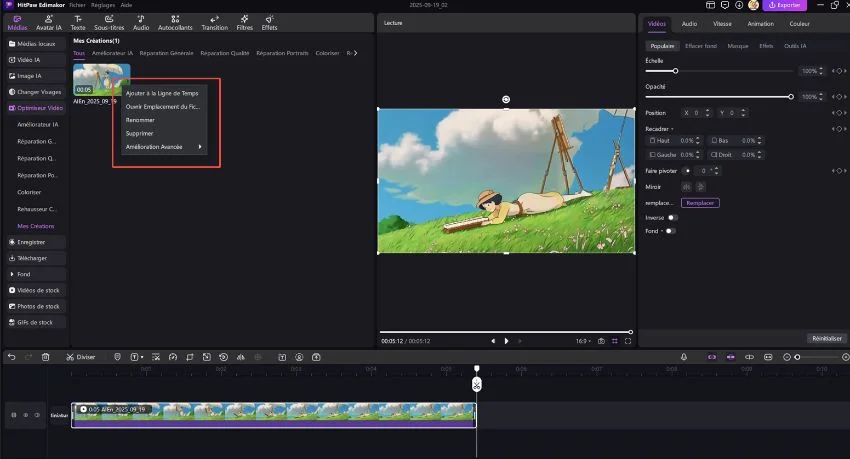
Partie 10: Exportez/Partagez votre vidéo AI améliorée parfaite
Enfin, cliquez sur le bouton "Exporter" dans le coin supérieur droit pour exporter la vidéo sur votre ordinateur ou la partager immédiatement sur vos réseaux sociaux.
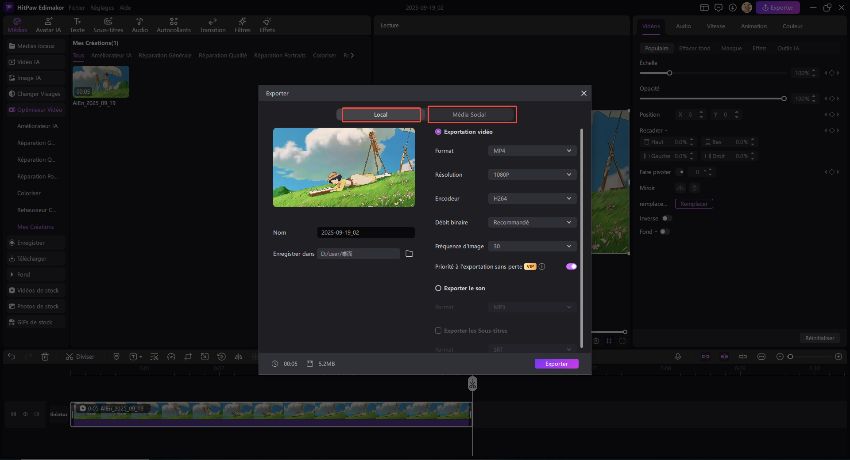
Le générateur d'AI d'amélioration vidéo d'Edimakor simplifie l'amélioration avancée de la qualité vidéo, rendant la mise à l'échelle AI jusqu'à 4K, la colorisation et la réparation accessibles à tous. Son flux de travail intuitif, de l'amélioration automatique au réglage fin dans la chronologie, vous permet de créer du contenu professionnel de haute qualité sans effort. Commencez à transformer vos vidéos dès aujourd'hui.
